Ajout d'une unité de disque enfichable à chaud
Cette section contient des informations sur la configuration du système dans le cadre de l'ajout d'une unité de disque lorsque le système est sous tension et que le système d'exploitation fonctionne.
La façon dont vous ajouterez l'unité de disque dépend de l'application que vous utilisez. Toutefois, quelle que soit cette dernière, vous devrez décider où installer la nouvelle unité, l'ajouter puis reconfigurer l'environnement d'exploitation.
Ainsi, vous devrez sélectionner un emplacement, installer physiquement l'unité de disque et configurer l'environnement Solaris pour qu'il la reconnaisse. Vous devrez ensuite configurer votre application pour qu'elle accepte la nouvelle unité de disque.
-
Sélectionnez un emplacement pour la nouvelle unité de disque.
La grappe de disques interne du serveur Enterprise 250 peut accueillir jusqu'à six unités de disque UltraSCSI. La Figure 2-1 montre les six emplacements de disque internes du système, numérotés de 0 à 5. Sélectionnez un emplacements disponible pour la nouvelle unité de disque.
Figure 2-1 Numérotation des emplacements de la grappe de disques interne
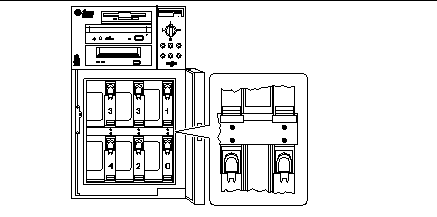
-
Insérez la nouvelle unité de disque dans l'emplacement sélectionné.
Pour plus d'informations sur l'installation, reportez-vous au document intitulé Guide de l'utilisateur du serveur Sun Enterprise 250.
-
Utilisez la commande drvconfig pour créer une nouvelle entrée de périphérique pour l'unité dans les hiérarchies /devices.
# drvconfig
-
Identifiez le nom de périphérique physique brut de l'emplacement que vous avez sélectionné.
Consultez le tableau suivant.
Tableau 2-1 Noms d'emplacement de périphériques physiquesNuméro d'emplacement d'unité de disque
Nom de périphérique physique brut
0
/devices/pci@1f,4000/scsi@3/sd@0,0:c,raw
1
/devices/pci@1f,4000/scsi@3/sd@8,0:c,raw
2
/devices/pci@1f,4000/scsi@3/sd@9,0:c,raw
3
/devices/pci@1f,4000/scsi@3/sd@a,0:c,raw
4
/devices/pci@1f,4000/scsi@3/sd@b,0:c,raw
5
/devices/pci@1f,4000/scsi@3/sd@c,0:c,raw
-
Utilisez la commande ssaadm insert_device pour ajouter le nouveau périphérique:
# ssaadm insert_device nom_périphérique_physique ssaadm: avertissement: mise au repos impossible "/devices/pci@1f,4000/scsi@3/sd@b,0:c,raw": Erreur E/S Le bus est prêt pour l'insertion du ou des périphériques Insérez le(s) périphérique(s) et reconfigurez le bus, le cas échéant Appuyez sur ENTREE lorsque vous êtes prêt à continuer
Ici, nom_périphérique_physique est le nom de périphérique physique complet déterminé à l'étape 4.
Vous pouvez tranquillement ignorer le message d'avertissement étant donné que le bus SCSI de l'Enterprise 250 n'a pas besoin d'être mis au repos.
-
Appuyez sur Entrée pour terminer l'opération d'enfichage à chaud.
La commande ssaadm crée une nouvelle entrée de périphérique pour l'unité dans les hiérarchies /dev/dsk et /dev/rdsk. La nouvelle unité se voit attribuer un nom de périphérique logique de la forme cwtxdysz, où:
w correspond à la carte contrôleur SCSI de l'unité de disque x correspond à la cible SCSI de l'unité de disque y est le numéro d'unité logique du lecteur de disque (toujours 0) z est la tranche (ou partition) du disque
Le nom de périphérique logique attribué à l'unité dépend du numéro de l'emplacement d'unité de disque où l'unité est installée.
-
Pour vérifier que la nouvelle unité a bien été créée, tapez:
# ls -lt /dev/dsk | more lrwxrwxrwx 1 root root 41 Jan 30 09:07 c0t11d0s0 -> ../../devices/pci@1f,4000/scsi@3/sd@b,0:a lrwxrwxrwx 1 root root 41 Jan 30 09:07 c0t11d0s1 -> ../../devices/pci@1f,4000/scsi@3/sd@b,0:b lrwxrwxrwx 1 root root 41 Jan 30 09:07 c0t11d0s2 -> ../../devices/pci@1f,4000/scsi@3/sd@b,0:c lrwxrwxrwx 1 root root 41 Jan 30 09:07 c0t11d0s3 -> ../../devices/pci@1f,4000/scsi@3/sd@b,0:d lrwxrwxrwx 1 root root 41 Jan 30 09:07 c0t11d0s4 -> ../../devices/pci@1f,4000/scsi@3/sd@b,0:e lrwxrwxrwx 1 root root 41 Jan 30 09:07 c0t11d0s5 -> ../../devices/pci@1f,4000/scsi@3/sd@b,0:f lrwxrwxrwx 1 root root 41 Jan 30 09:07 c0t11d0s6 -> ../../devices/pci@1f,4000/scsi@3/sd@b,0:g lrwxrwxrwx 1 root root 41 Jan 30 09:07 c0t11d0s7 -> ../../devices/pci@1f,4000/scsi@3/sd@b,0:h --More--(13%)
Le nouveau disque et son nom de périphérique logique apparaissent en haut de la liste. Contrôlez la date de création du fichier pour vous assurer qu'elle correspond à la date et à l'heure courantes. Dans l'exemple ci-dessus, le nom de périphérique logique du nouveau disque est c0t11d0.
Configuration de la nouvelle unité de disque au sein d'une application
Configurez la nouvelle unité de disque en suivant les instructions propres à votre application:
Ces procédures doivent exclusivement être effectuées par un administrateur système qualifié. Mal effectuer les opérations d'enfichage à chaud sur une unité de disque en fonctionnement peut entraîner la perte de données.
Configuration de la nouvelle unité de disque pour un système de fichiers UFS
Utilisez la procédure suivante pour configurer une tranche (partition physique unitaire) de disque devant être utilisée avec un système de fichiers UFS (UNIX File System). Vous trouverez les instructions relatives à l'ajout d'un système de fichiers à un disque logique Solstice(TM) DiskSuite(TM) (SDS) dans la documentation qui accompagne cette application.
-
Vérifiez que l'étiquette du périphérique répond à vos exigences.
Vous pouvez utiliser la commande prtvtoc pour inspecter l'étiquette de votre disque. Pour modifier cette étiquette, utilisez la commande format. Pour de plus amples informations, consultez les pages de manuel prtvtoc(1M) et format(1M).
-
Sélectionnez une tranche de disque pour le système de fichiers UFS et créez un nouveau système de fichiers sur celle-ci :
# newfs /dev/rdsk/cwtxdysz
Par exemple: newfs /dev/rdsk/c0t11d0s2
Pour de plus amples informations, consultez la page de manuel newfs(1M).
-
Si nécessaire, créez un point de montage pour le nouveau système de fichiers :
# mkdir point_montage
où point_montage est un chemin d'accès complet. Pour de plus amples informations, consultez la page de manuel mount(1M).
-
Après la création du système de fichiers et du point de montage, modifiez le fichier/etc/vfstab pour prendre en compte le nouveau système de fichiers.
Pour de plus amples informations, consultez la page de manuel vfstab(4).
-
Montez le nouveau système de fichiers en utilisant la commande mount :
# mount point_montage
où point_montage est le répertoire que vous avez créé.
Le système de fichiers est prêt à l'emploi.
Ajout d'un disque à un ensemble de disques Solstice DiskSuite
Vous pouvez utiliser n'importe quel disque ajouté au système pour les méta-périphériques Solstice DiskSuite (SDS) nouveaux ou existants.
Pour de plus amples informations sur la configuration de l'unité de disque, consultez la documentation de Solstice DiskSuite.
- © 2010, Oracle Corporation and/or its affiliates
